iPhone 内の写真を大きいサイズで印刷しよう!
写真印刷は iPhone 内の写真を AirPrint テクノロジーを使って接続されているプリンタに印刷する無料のアプリケーションです。
メモ:AirPrint に対応していないプリンタを AirPrint で使う方法はこちらをご覧ください。
iPhone に標準添付されている「写真」アプリケーションでは、デフォルトのサイズのみ(基本的にL判)でしか印刷できませんが、「写真印刷」を使えば L判フチ無し、はがき、はがきフチ無し、KG判、KG判フチ無し、A4フチ無し、レターフチ無しの各サイズを選択して印刷できます。
また「正方形写真」機能を「ON」にすれば、Instagram の様な正方形の写真はもちろん、長方形の写真も中央部分を正方形に切り取って、ポラロイド写真の様に印刷することができます。
「写真印刷」で iPhone で撮影した写真を大きいサイズで印刷しましょう!
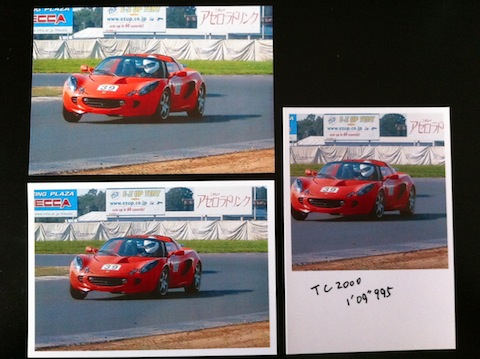
[yframe url=’http://www.youtube.com/watch?v=ScjSA_HNJGI’]

早速使わせていただきました。
私の環境ではなぜかデフォルト(日本語環境)なのに、
写真アプリからプリントしてもA4サイズで出力されて
しまい、こちらのサイトを参考にして英語の書式にしました。
(はがきサイズで印刷したかった為)
しかし、なぜか右側と下側が切れてしまいます(;ω;)
そこで、こちらのアプリを使わせていただき、同じ環境
のままはがきサイズで印刷しましたがやはり切れてしまいます(;ω;)
ちなみにiPhone4 iOS5.1? プリンタはEPSON PM-A970
で、FingerPrintを使っています。
よろしくご教授下さいm(_ _)m
こんにちは
ちょっと状況が良く理解できていないので、自分なりにまとめてみます。
日本語環境でのデフォルトは、通常ページは A4 で、写真は L判です。
英語環境でのデフォルトは、通常ページは Letter で、写真は 4×6 です。(4×6 ははがきより少し大きい。)
ここで、英語環境にして「写真」アプリケーションから適当な写真を、はがきに印刷したら右側と下側が切れた。
・写真はフチ無しで印刷される
・英語環境の本来のサイズ 4×6 ははがきより大きい
・オリジナルの写真データと印刷時に設定されている 4×6 の縦横比は同じなのか?
上記のことを考慮すると、オリジナルの写真がどの様に切り取られるかがわかるはずです。
そして、「写真印刷」を使った場合にも同じ事を考える必要がありますが、どんな設定で印刷したのかが曖昧です。(「はがき」か「はがきフチ無し」か?)
しかし、まず言えるのは FingerPrint は「はがき」サイズに対応していないのでレイアウトがおかしくなる筈です。
FingerPrint は 4×6(KG判)なら対応しています。
もし、4×6(KG判)を使って印刷するのでしたら、前に挙げた「4×6(KG判)とはがきのサイズの違い」と「写真データと4×6(KG判)の縦横比の違い」を考えてみるとどうなるかがわかると思います。
ご教授いただきありがとうございますm(_ _)m
なるほど、そう言われてみると、
元のデータの写真サイズの違いかもしれません。
確かにiPhoneで撮影したものではなく、
あくまでiPhoneからブラウジングして
持ってきた写真でした(汗)
(iPhone用の壁紙ということだったので
よく確かめませんでした。)
今度は直に撮影したもので試してみます。
FingerPrintも純粋なはがきサイズは
ないのですね。
アプリの設定をはがきサイズ(ふちなし)で
設定して、はがきに印刷したところ、
右側と下が切れました。
標準の写真アプリからのプリントがなぜか
A4サイズで印刷されてしまうのかは
謎の残る部分ですが…
充分な説明ではなく大変失礼致しました。
AirPrintに関してすごく詳しく説明されて
いるサイト様だったので、安易に質問して
しまいました。申し訳ございません。
本当にありがとうございましたm(_ _)m
こんにちは、
標準の写真アプリからの印刷が A4 になってしまうのは、FingerPrint を通して印刷をした時ですよね?
違っているかもしれませんが、写真アプリが単純な方法で印刷をしているなら、写真アプリが「L判」に合うサイズの用紙を FingerPrint にリクエストした時に返ってきた用紙サイズが A4 なのだと思います。
今、手元に Windows で AirPrint を試せる環境がないのであやふやな記憶ですが、確か FingerPrint はサポートしている用紙サイズが結構少なかったです。
ただ「写真印刷」アプリの UI も、用紙サイズのリストに含まれているものが全部使用可能だと誤解されてしまうことが多いので、この辺は近いうちに何かしら解り易くできたら良いなと思っています。